win10开机提示自动修复无法进系统的解决方法记录

前几天在玩游戏的时候突然系统显示1分钟后重启电脑
然后重启之后我的界面就变成了这个样子!
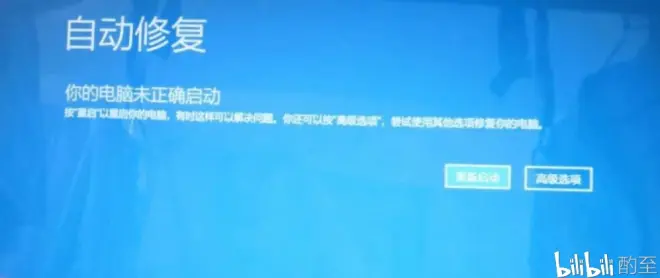

我立马联系了戴尔的技术支持,
第一步要做的是:
开机-选择高级选项-疑难解答-高级选项-启动设置-选择启用安全模式
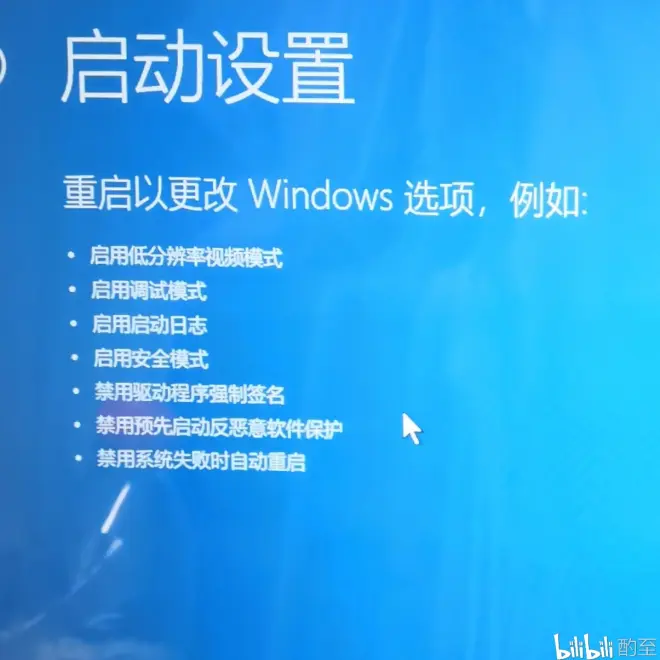
如果这个时候已经解决就再好不过了,如果还未解决,可以直接跟up主一样联系戴尔的技术支持哦,或者继续看看我电脑的解决方案。
很遗憾,up主的电脑在做完这个步骤后,主界面还是毫无变化,只能重装系统了。
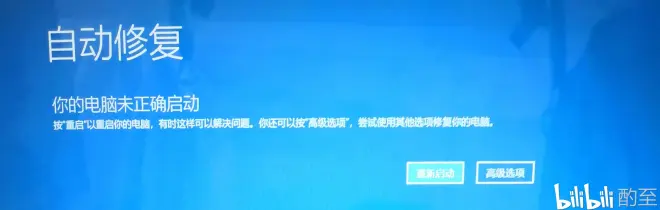

然后简单介绍一下区别
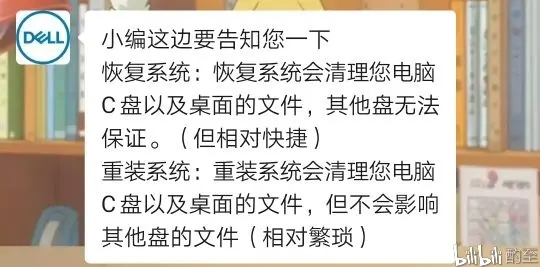

还好我的很多材料都是放在其他盘的,所以开始重装系统。
将U盘插入可以正常联网使用的电脑,并且格式化U盘。(win系统不大,有几百M就够了)
电脑打开以下地址:https://dell.to/2VRyHMg
然后点击页面下方的立即下载工具。工具下载了以后,在电脑上打开,然后有协议记得勾选,一路下一步。出现 你想执行什么操作的时候选择:为另外一台电脑创建安装介质。出现选择语言版本的时候,选择中文、Windows10家庭中文版(如果没有这个版本选项,选择Windows10 即可)、64位。出现要使用的介质的时候,选择U盘。(安装win10系统不会对这台电脑系统产生任何影响,所以放心下载工具吧)
U盘启动盘制作完成后,把U盘拔下插入到要安装系统的机器上,然后开机一直按F12,选择带有USB的设备进入系统安装程序。
选择第二个选项UEFI:hp x720w 1100,点击回车
-自定义-选择驱动器1分区3,点击下一步-点击确定-显示输入产品密钥时,选择“我没有产品密钥”,然后继续完成安装即可-然后系统就重装好了!(以上为出现分支的顺序,中间就一直点确定就对了)

到这一步,电脑已经可以正常开机使用了。
不过我一进电脑,发现C盘已经很满了,可以吧windows old删掉,这里面都是以前C盘的东西,我的已经用不了了。清理完以后,又是一台整洁的电脑了,如果软件很多的话真的是不小的麻烦呢,up主为了赶紧下载会pr、ps直接开了一个网盘会员,不得不说,百度网盘的提速真香!

以上仅供参考,戴尔的售后技术支持还是很好的,没有那么快解决需求的朋友不妨去排队咨询哦!


